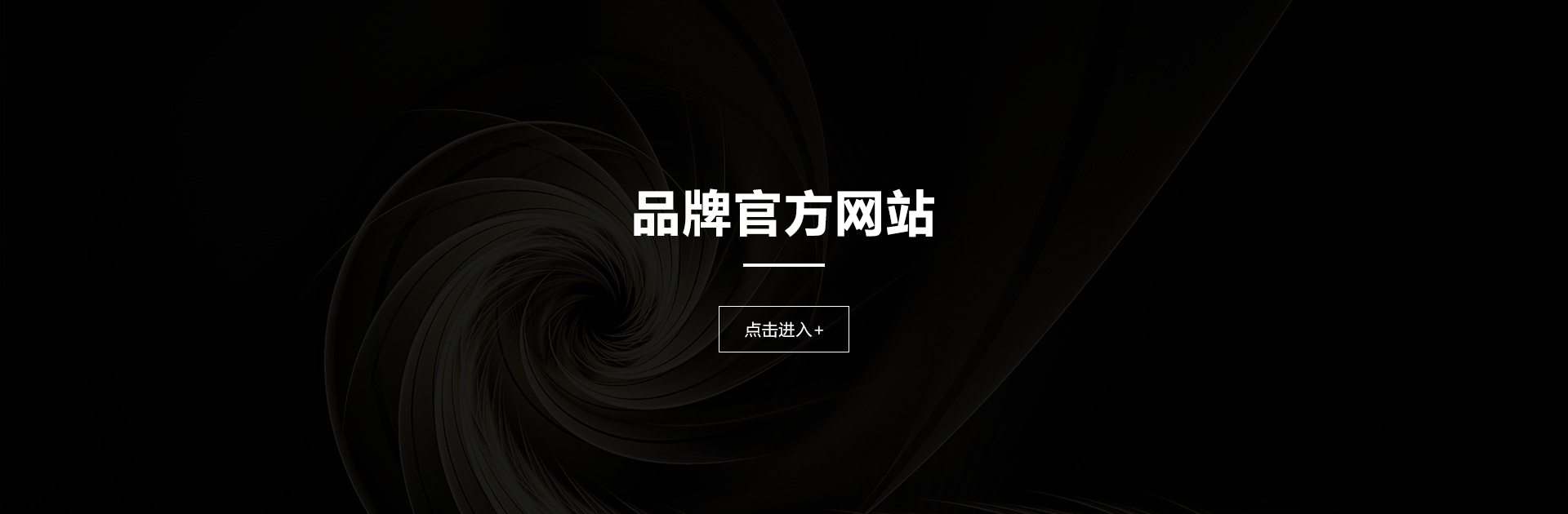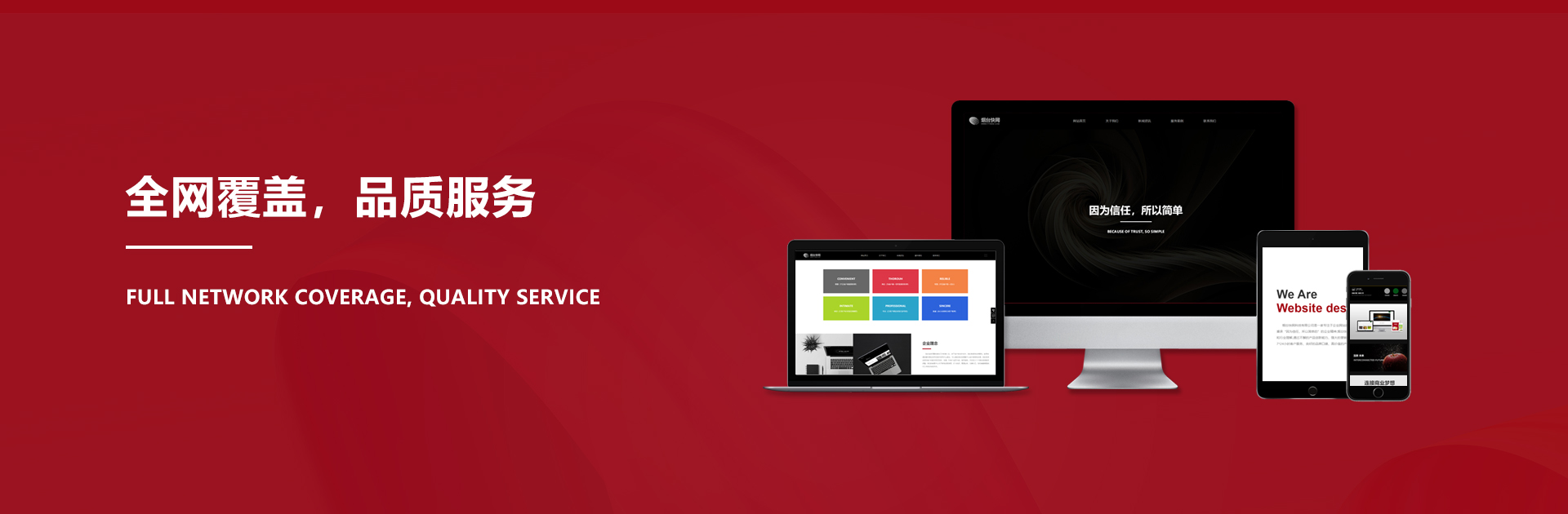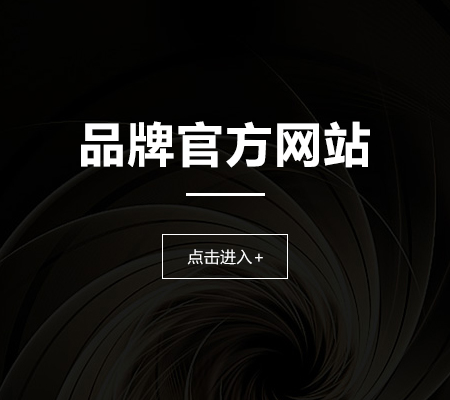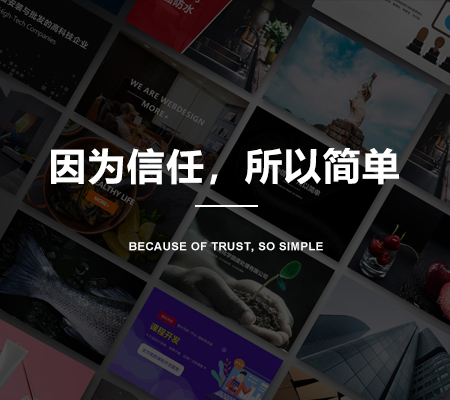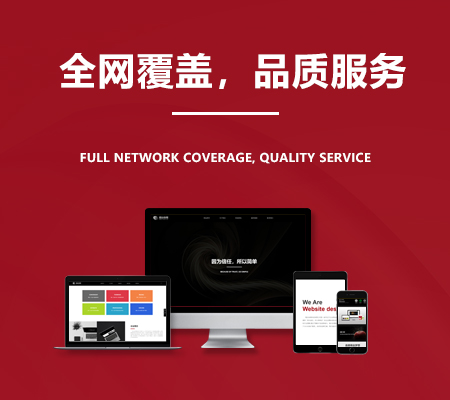Win11多臺電腦共享設置全攻略
Win11多臺電腦共享設置全攻略
在使用Windows 11操作系統的過程中,很多用戶都希望能夠實現多臺電腦之間的文件共享,以便于數據互通和團隊協作。本文將詳細介紹如何在Win11系統中實現多臺電腦的共享設置,讓你輕松搞定這一操作。
一、開啟Guest共享訪問
首先,我們需要確保Guest賬戶已經啟用并且配置正確。這是實現共享訪問的基礎。
按下Win + X組合鍵,或者右鍵點擊任務欄底部的Windows徽標,選擇“運行”。
在運行窗口中輸入“compmgmt.msc”命令,按確定或回車,打開計算機管理。
在計算機管理窗口中,左側點擊展開“本地用戶和組”,然后選擇“用戶”。在右側找到并雙擊打開Guest賬戶。
在Guest賬戶屬性窗口中,勾選“用戶不能更改密碼”、“密碼永不過期”和“賬戶已禁用”,然后點擊確定。
二、啟用網絡發現和文件和打印機共享
接下來,我們需要啟用網絡發現和文件和打印機共享功能。
按下Win + S組合鍵,或者在任務欄上點擊搜索圖標,輸入“控制面板”并打開。
在控制面板窗口中,選擇“網絡和Internet”類別下的“網絡和共享中心”。
在網絡和共享中心窗口中,點擊左側的“更改**共享設置”。
在**共享設置窗口中,選擇“啟用網絡發現”和“啟用文件和打印機共享”,然后點擊保存更改。
三、啟用SMB 1.0/CIFS文件共享支持
SMB(Server Message Block)協議是Windows系統中用于文件共享的一種協議。在Win11中,我們需要手動啟用SMB 1.0/CIFS文件共享支持。
同樣地,打開控制面板并選擇“程序和功能”。
在程序和功能窗口中,點擊左側的“啟用或關閉Windows功能”。
在Windows功能窗口中,找到并展開“SMB 1.0/CIFS 文件共享支持”,然后勾選其中的三個選項。
點擊確定后,系統會提示你重啟電腦以應用更改。
四、共享文件夾設置
*后一步是設置需要共享的文件夾。
右鍵點擊需要共享的文件夾,在菜單中選擇“屬性”。
在文件夾屬性窗口中,切換到“共享”選項卡,然后點擊“**共享”。
在**共享窗口中,勾選“共享此文件夾”并設置相應的權限。
確保Everyone用戶的讀取權限是允許的。這樣,其他電腦就可以訪問這個共享文件夾了。
通過以上四個步驟的設置,你就可以在Win11系統中實現多臺電腦之間的文件共享了。無論是家庭用戶還是企業用戶,這一功能都能帶來極大的便利。希望本文的詳細教程能夠幫助你輕松搞定Win11的多臺電腦共享設置。